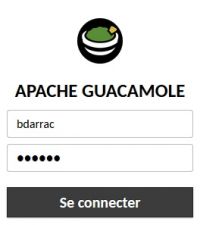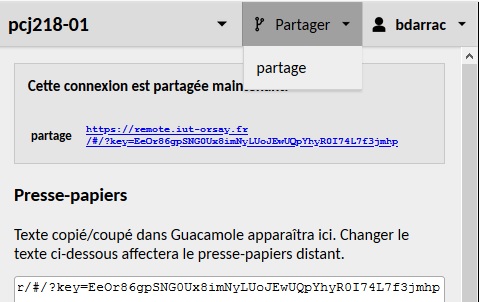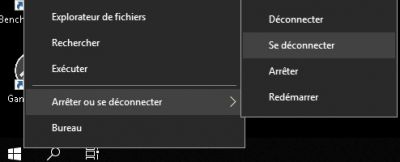« Se connecter à l'IUT » : différence entre les versions
| (11 versions intermédiaires par le même utilisateur non affichées) | |||
| Ligne 1 : | Ligne 1 : | ||
'''([[Connecting_to_IUT|in English]])''' | |||
Cette page explique comment ouvrir et partager une session sur une station de travail du cartable distant. | Cette page explique comment ouvrir et partager une session sur une station de travail du cartable distant. | ||
= Accès à une station de travail de l'IUT d'Orsay | = Accès à une station de travail de l'IUT d'Orsay = | ||
Le département Mesures Physiques de l'IUT d'Orsay dispose actuellement de ''' | Le département Mesures Physiques de l'IUT d'Orsay dispose actuellement de '''34 stations de travail''', accessibles à distance 24h/24. | ||
Pour vous connecter à une station de travail de l'IUT, vous devez avoir un '''compte informatique à l'IUT'''. Si ce n'est pas le cas, vous pouvez en faire la demande en envoyant un mail à [mailto:cartable-distant.iut-orsay@universite-paris-saclay.fr cette adresse] | Pour vous connecter à une station de travail de l'IUT, vous devez avoir un '''compte informatique à l'IUT'''. Si ce n'est pas le cas, vous pouvez en faire la demande en envoyant un mail à [mailto:cartable-distant.iut-orsay@universite-paris-saclay.fr cette adresse] | ||
Utiliser le lien '''https://remote.iut-orsay.fr''' pour accéder | Utiliser le lien '''https://remote.iut-orsay.fr''' pour accéder à toutes les stations de travail de la salle du cartable distant. | ||
Pour l'authentification, utilisez vos '''identifiants Adonis''' (login court). | |||
[[Image:Login_guacamole.jpg|200px]] | [[Image:Login_guacamole.jpg|200px]] | ||
Choisir la salle '''« Cartable Distant »''' puis une des stations de travail pcj218-01 à pcj218-18. | Choisir la salle '''« Cartable Distant »''' puis une des stations de travail '''cd-kvm-01 à cd-kvm-16''' (incluant Solidworks) ou '''pcj218-01 à pcj218-18'''. | ||
'''<span style="color: red;"> Attention : si la station de travail est occupée, le mieux est de repasser par le serveur Guacamole (https://remote.iut-orsay.fr) pour repérer les stations de travail disponibles </span>''' | |||
Si la station de travail était allumée et non utilisée, votre connexion est activée immédiatement. | |||
Si la station de travail était éteinte '''l’ouverture de la session peux prendre jusqu’à 3 minutes (pour les stations pcj218-01 à pcj218-18)''' ('''<span style="color: red;">ne pas tenir compte du message d'erreur de connexion qui persiste jusqu'au démarrage de la machine</span>'''). | |||
[[Image:Screenshot Serveur Inacessible.jpg|500px]] | |||
'''Il peut arriver que certaines stations soient "plantées".''' Dans ce cas, vous serez déconnecté automatiquement. N'hésitez pas à changer de station. | |||
Vous pouvez aussi '''accéder directement à une station de travail''' en cliquant directement sur un lien du tableau ci-dessous (une authentification vous sera demandée par le serveur Guacamole). | Vous pouvez aussi '''accéder directement à une station de travail''' en cliquant directement sur un lien du tableau ci-dessous (une authentification vous sera aussi demandée par le serveur Guacamole). | ||
{| class="wikitable sortable" style="text-align:left" | {| class="wikitable sortable" style="text-align:left" | ||
|- | |- | ||
! scope="row" rowspan=" | ! scope="row" rowspan="17" | [[Image:Postes Guacamole Serveur.jpg|150px]] | ||
| '''Lien direct''' | |||
|- | |||
|[https://remote.iut-orsay.fr/#/client/NTcwAGMAbXlzcWw%3D cd-kvm-01] | |||
|- | |||
|[https://remote.iut-orsay.fr/#/client/NTY5AGMAbXlzcWw%3D cd-kvm-02] | |||
|- | |||
|[https://remote.iut-orsay.fr/#/client/NTY4AGMAbXlzcWw%3D cd-kvm-03] | |||
|- | |||
|[https://remote.iut-orsay.fr/#/client/NTY3AGMAbXlzcWw%3D cd-kvm-04] | |||
|- | |||
|[https://remote.iut-orsay.fr/#/client/NTY2AGMAbXlzcWw%3D cd-kvm-05] | |||
|- | |||
|[https://remote.iut-orsay.fr/#/client/NTY1AGMAbXlzcWw%3D cd-kvm-06] | |||
|- | |||
|[https://remote.iut-orsay.fr/#/client/NTY0AGMAbXlzcWw%3D cd-kvm-07] | |||
|- | |||
|[https://remote.iut-orsay.fr/#/client/NTYzAGMAbXlzcWw%3D cd-kvm-08] | |||
|- | |||
|[https://remote.iut-orsay.fr/#/client/NTYyAGMAbXlzcWw%3D cd-kvm-09] | |||
|- | |||
|[https://remote.iut-orsay.fr/#/client/NTYxAGMAbXlzcWw%3D cd-kvm-10] | |||
|- | |||
|[https://remote.iut-orsay.fr/#/client/NTYwAGMAbXlzcWw%3D cd-kvm-11] | |||
|- | |||
|[https://remote.iut-orsay.fr/#/client/NTU5AGMAbXlzcWw%3D cd-kvm-12] | |||
|- | |||
|[https://remote.iut-orsay.fr/#/client/NTU4AGMAbXlzcWw%3D cd-kvm-13] | |||
|- | |||
|[https://remote.iut-orsay.fr/#/client/NTU3AGMAbXlzcWw%3D cd-kvm-14] | |||
|- | |||
|[https://remote.iut-orsay.fr/#/client/NTU2AGMAbXlzcWw%3D cd-kvm-15] | |||
|- | |||
|[https://remote.iut-orsay.fr/#/client/NTU1AGMAbXlzcWw%3D cd-kvm-16] | |||
|- | |||
|} | |||
{| class="wikitable sortable" style="text-align:left" | |||
|- | |||
! scope="row" rowspan="19" | [[Image:Postes_Guacamole_J218_v2.jpg|150px]] | |||
| '''Lien direct''' | | '''Lien direct''' | ||
|- | |- | ||
| Ligne 45 : | Ligne 96 : | ||
|[https://remote.iut-orsay.fr/#/client/NTI1AGMAbXlzcWw%3D pcj218-12] | |[https://remote.iut-orsay.fr/#/client/NTI1AGMAbXlzcWw%3D pcj218-12] | ||
|- | |- | ||
|[https://remote.iut-orsay.fr/#/client/ | |[https://remote.iut-orsay.fr/#/client/NTI2AGMAbXlzcWw%3D pcj218-13] | ||
|- | |- | ||
|[https://remote.iut-orsay.fr/#/client/NTI3AGMAbXlzcWw%3D pcj218-14] | |[https://remote.iut-orsay.fr/#/client/NTI3AGMAbXlzcWw%3D pcj218-14] | ||
| Ligne 59 : | Ligne 110 : | ||
|} | |} | ||
Vous pouvez commencer à travailler avec [https://webapps.iut-orsay.fr/cartable-distant/index.php?title=Environnement_num%C3%A9rique l'environnement numérique] depuis la station de travail et aussi accéder au [https://webapps.iut-orsay.fr/cartable-distant/index.php?title=Travaux_pratiques#Synth%C3%A8se_des_ressources_associ%C3%A9es_aux_TP catalogue de travaux pratiques]. | |||
Vous pouvez commencer à travailler avec l' | |||
= Partager une session = | = Partager une session = | ||
Si vous souhaitez | Si vous souhaitez travailler à plusieurs sur la même station de travail, vous avez la possibilité de '''partager votre session avec une autre personne''' pour travailler dans la même session. | ||
L’appui sur les 3 touches '''CTRL – ALT – MAJ''' sous windows, '''CTRL – COMMAND – SHIFT''' sous macOS, simultanément fait apparaître un menu avec deux onglets. Un deuxième appui CTRL – ALT – MAJ fait disparaître le menu. | L’appui sur les 3 touches '''CTRL – ALT – MAJ''' sous windows, '''CTRL – COMMAND – SHIFT''' sous macOS, simultanément fait apparaître un menu avec deux onglets. Un deuxième appui CTRL – ALT – MAJ fait disparaître le menu. | ||
| Ligne 88 : | Ligne 135 : | ||
L'accès à internet n'est pas possible sur les stations de travail entre 20h et 7h. | L'accès à internet n'est pas possible sur les stations de travail entre 20h et 7h. | ||
'''Si vous souhaitez récupérer des documents sur votre disque réseau (Z:) entre 20h et 7h, vous pouvez utiliser votre espace sur le [https://cloud.iut-orsay.fr Cloud de l'IUT] qui reste accessible à la fois sur les machines du cartable et sur votre machine personnelle.''' | |||
Dernière version du 18 janvier 2023 à 17:20
Cette page explique comment ouvrir et partager une session sur une station de travail du cartable distant.
Accès à une station de travail de l'IUT d'Orsay
Le département Mesures Physiques de l'IUT d'Orsay dispose actuellement de 34 stations de travail, accessibles à distance 24h/24.
Pour vous connecter à une station de travail de l'IUT, vous devez avoir un compte informatique à l'IUT. Si ce n'est pas le cas, vous pouvez en faire la demande en envoyant un mail à cette adresse
Utiliser le lien https://remote.iut-orsay.fr pour accéder à toutes les stations de travail de la salle du cartable distant.
Pour l'authentification, utilisez vos identifiants Adonis (login court).
Choisir la salle « Cartable Distant » puis une des stations de travail cd-kvm-01 à cd-kvm-16 (incluant Solidworks) ou pcj218-01 à pcj218-18.
Attention : si la station de travail est occupée, le mieux est de repasser par le serveur Guacamole (https://remote.iut-orsay.fr) pour repérer les stations de travail disponibles
Si la station de travail était allumée et non utilisée, votre connexion est activée immédiatement.
Si la station de travail était éteinte l’ouverture de la session peux prendre jusqu’à 3 minutes (pour les stations pcj218-01 à pcj218-18) (ne pas tenir compte du message d'erreur de connexion qui persiste jusqu'au démarrage de la machine).
Il peut arriver que certaines stations soient "plantées". Dans ce cas, vous serez déconnecté automatiquement. N'hésitez pas à changer de station.
Vous pouvez aussi accéder directement à une station de travail en cliquant directement sur un lien du tableau ci-dessous (une authentification vous sera aussi demandée par le serveur Guacamole).

|
Lien direct |
|---|---|
| cd-kvm-01 | |
| cd-kvm-02 | |
| cd-kvm-03 | |
| cd-kvm-04 | |
| cd-kvm-05 | |
| cd-kvm-06 | |
| cd-kvm-07 | |
| cd-kvm-08 | |
| cd-kvm-09 | |
| cd-kvm-10 | |
| cd-kvm-11 | |
| cd-kvm-12 | |
| cd-kvm-13 | |
| cd-kvm-14 | |
| cd-kvm-15 | |
| cd-kvm-16 |
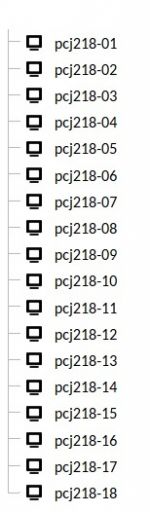
|
Lien direct |
|---|---|
| pcj218-01 | |
| pcj218-02 | |
| pcj218-03 | |
| pcj218-04 | |
| pcj218-05 | |
| pcj218-06 | |
| pcj218-07 | |
| pcj218-08 | |
| pcj218-09 | |
| pcj218-10 | |
| pcj218-11 | |
| pcj218-12 | |
| pcj218-13 | |
| pcj218-14 | |
| pcj218-15 | |
| pcj218-16 | |
| pcj218-17 | |
| pcj218-18 |
Vous pouvez commencer à travailler avec l'environnement numérique depuis la station de travail et aussi accéder au catalogue de travaux pratiques.
Partager une session
Si vous souhaitez travailler à plusieurs sur la même station de travail, vous avez la possibilité de partager votre session avec une autre personne pour travailler dans la même session.
L’appui sur les 3 touches CTRL – ALT – MAJ sous windows, CTRL – COMMAND – SHIFT sous macOS, simultanément fait apparaître un menu avec deux onglets. Un deuxième appui CTRL – ALT – MAJ fait disparaître le menu.
L’onglet Partager -> Partage affiche un lien de partage que vous pouvez glisser dans le presse-papier puis copier et envoyer à la personne avec qui vous voulez partager votre session.
Se déconnectez à la fin de votre session
Si votre session est inactive pendant 30 mn vous serez automatiquement déconnecté.
Lorsque toutefois vous avez fini de travailler, libérez la station de travail pour d'autres utilisateurs.
Cliquez droit sur l’icône Windows puis Arrêter ou se déconnecter puis Se déconnecter
Extinction des stations de travail et accès internet
Les stations de travail sont éteintes automatiquement à 21h (sauvegarder votre travail avant cette heure) mais vous pouvez les redémarrer ensuite.
L'accès à internet n'est pas possible sur les stations de travail entre 20h et 7h.
Si vous souhaitez récupérer des documents sur votre disque réseau (Z:) entre 20h et 7h, vous pouvez utiliser votre espace sur le Cloud de l'IUT qui reste accessible à la fois sur les machines du cartable et sur votre machine personnelle.